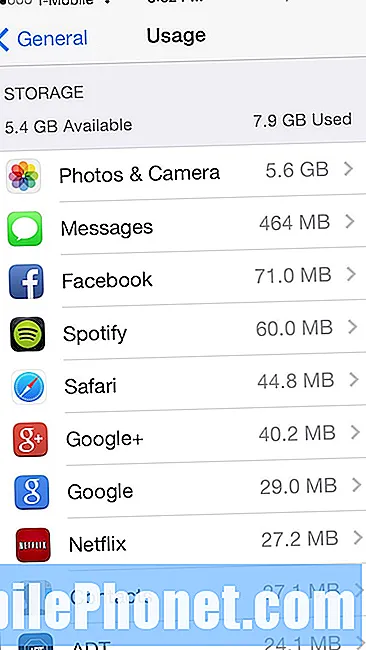Περιεχόμενο
Όταν ένα νέο smartphone όπως το Samsung Galaxy A20 έχει πρόβλημα με τρεμοπαίξιμο στην οθόνη, μπορεί να είναι ένδειξη προβλήματος υλικολογισμικού ή προβλήματος υλικού. Μερικές φορές το τρεμόπαιγμα συμβαίνει κάθε τόσο, αλλά τις περισσότερες φορές η εξέλιξη αυτού του ζητήματος μπορεί να είναι γρήγορη και σε λίγες μόνο ώρες, ίσως να θέλετε ήδη να ρίξετε το τηλέφωνο στον τοίχο.
Σε αυτήν την ανάρτηση, θα σας καθοδηγήσω στην αντιμετώπιση προβλημάτων του Galaxy A20 με πρόβλημα τρεμοπαίγματος οθόνης. Θα προσπαθήσουμε να εξετάσουμε όλες τις δυνατότητες και να τις αποκλείσουμε μία προς μία έως ότου μπορέσουμε να προσδιορίσουμε γιατί συμβαίνει αυτό το ζήτημα και τι πρέπει να γίνει για να το διορθώσουμε. Επομένως, εάν είστε ένας από τους κατόχους αυτής της συσκευής και αντιμετωπίζετε αυτό το πρόβλημα, συνεχίστε να διαβάζετε, καθώς αυτό το άρθρο μπορεί να σας βοηθήσει.
Πριν από οτιδήποτε άλλο, εάν έχετε άλλα προβλήματα με τη συσκευή σας, προσπαθήστε να περιηγηθείτε στη σελίδα αντιμετώπισης προβλημάτων, καθώς έχουμε ήδη αντιμετωπίσει πολλά προβλήματα με αυτήν τη συσκευή. Οι πιθανότητες είναι ότι έχουμε ήδη δημοσιεύσει μια ανάρτηση που αντιμετωπίζει παρόμοια προβλήματα. Δοκιμάστε να βρείτε ζητήματα που έχουν παρόμοια συμπτώματα με αυτά που έχετε αυτήν τη στιγμή και μη διστάσετε να χρησιμοποιήσετε τις λύσεις που προτείνουμε. Εάν δεν λειτουργούν για εσάς ή εάν εξακολουθείτε να χρειάζεστε τη βοήθειά μας, συμπληρώστε το ερωτηματολόγιο και πατήστε υποβολή για να επικοινωνήσετε μαζί μας.
Πώς να διορθώσετε το Galaxy A20 με πρόβλημα τρεμοπαίγματος στην οθόνη
Κατά την αντιμετώπιση προβλημάτων στο τηλέφωνό σας που έχει πρόβλημα με τρεμοπαίξιμο στην οθόνη, πρέπει να είστε προσεκτικοί για να μάθετε εάν πρόκειται απλώς για πρόβλημα που προκαλείται από πρόβλημα που σχετίζεται με λογισμικό ή από πρόβλημα υλικού. Εδώ είναι τα πράγματα που πρέπει να κάνετε:
Πρώτη λύση: Αναγκαστική επανεκκίνηση του τηλεφώνου σας
Πριν από οτιδήποτε άλλο, φροντίστε να εκτελέσετε την αναγκαστική επανεκκίνηση για να ανανεώσετε τη μνήμη του τηλεφώνου σας, να φορτώσετε ξανά όλες τις εφαρμογές και τις υπηρεσίες του, καθώς και να αποκλείσετε την πιθανότητα ότι αυτό οφείλεται μόνο σε μια μικρή δυσλειτουργία υλικολογισμικού. Δείτε πώς το κάνετε:
- Πατήστε και κρατήστε πατημένο το κουμπί μείωσης έντασης και μην το αποδεσμεύσετε ακόμη.
- Ενώ κρατάτε πατημένο το κουμπί έντασης, πατήστε και κρατήστε πατημένο το πλήκτρο λειτουργίας.
- Κρατήστε πατημένα τα δύο πλήκτρα μαζί για 15 δευτερόλεπτα ή έως ότου εμφανιστεί στην οθόνη το λογότυπο Galaxy A20.
Μόλις το τηλέφωνο επανεκκινήσει με επιτυχία, παρατηρήστε προσεκτικά το τηλέφωνό σας για να μάθετε εάν η οθόνη τρεμοπαίζει.
ΔΙΑΒΑΣΤΕ ΕΠΙΣΗΣ: Διορθώστε το Samsung Galaxy A20 που συνεχίζει να αποσυνδέεται από το δίκτυο WiFi
Δεύτερη λύση: Εκτελέστε το τηλέφωνό σας σε ασφαλή λειτουργία
Πρέπει να αποκλείσουμε την πιθανότητα ότι αυτό είναι απλώς ένα ζήτημα που προκαλείται από εφαρμογές τρίτων. Όπως γνωρίζετε, υπάρχουν εφαρμογές που μπορούν να προκαλέσουν προβλήματα όπως αυτό. Επομένως, εκτελέστε τη συσκευή σας σε ασφαλή λειτουργία για να απενεργοποιήσετε προσωρινά όλες τις εφαρμογές που έχετε κατεβάσει. Ακολουθήστε αυτά τα βήματα:
- Πατήστε και κρατήστε πατημένο το πλήκτρο λειτουργίας μέχρι να εμφανιστούν οι επιλογές.
- Πατήστε παρατεταμένα την επιλογή Απενεργοποίηση μέχρι να αλλάξει σε Ασφαλή λειτουργία.
- Πατήστε το εικονίδιο ασφαλούς λειτουργίας για επανεκκίνηση της συσκευής σας.
- Μόλις η επανεκκίνηση είναι επιτυχής, θα πρέπει να δείτε την «Ασφαλή λειτουργία» στην κάτω αριστερή γωνία της οθόνης.
Εάν το τρεμόπαιγμα της οθόνης εξαφανιστεί σε ασφαλή λειτουργία, τότε πιθανότατα είναι απλώς ένα μικρό πρόβλημα που προκαλείται από την εφαρμογή. Στη συνέχεια, μπορείτε να ακολουθήσετε αυτά τα βήματα για περαιτέρω διερεύνηση…
- Επανεκκινήστε το τηλέφωνό σας κανονικά για εκκίνηση σε κανονική λειτουργία.
- Θυμηθείτε τις εφαρμογές που εγκαταστήσατε περίπου τη στιγμή που το τηλέφωνο αρχίζει να εμφανίζει σημάδια τρεμοπαίγματος στην οθόνη.
- Μόλις έχετε ήδη υπόψη σας μια εφαρμογή, σύρετε προς τα κάτω από το επάνω μέρος της οθόνης για να τραβήξετε το πλαίσιο ειδοποιήσεων προς τα κάτω.
- Πατήστε το εικονίδιο Ρυθμίσεις στην επάνω δεξιά γωνία.
- Μεταβείτε με κύλιση και, στη συνέχεια, πατήστε Εφαρμογές.
- Βρείτε και πατήστε ύποπτη εφαρμογή.
- Πατήστε Αποθήκευση.
- Αγγίξτε Διαγραφή δεδομένων και πατήστε OK για επιβεβαίωση.
- Πατήστε το πλήκτρο επιστροφής μία φορά και, στη συνέχεια, αγγίξτε Κατάργηση εγκατάστασης.
- Επιβεβαιώστε ότι θέλετε να καταργήσετε την εφαρμογή από το τηλέφωνό σας.
Από την άλλη πλευρά, εάν το τρεμόπαιγμα της οθόνης εξακολουθεί να εμφανίζεται ακόμη και σε ασφαλή λειτουργία, προχωρήστε στην επόμενη λύση.
ΔΙΑΒΑΣΤΕ ΕΠΙΣΗΣ: Πώς να διορθώσετε το Samsung Galaxy A20 που συνεχίζει να παγώνει και να καθυστερεί
Τρίτη λύση: Διαγράψτε την προσωρινή μνήμη του συστήματος για να διορθώσετε το τρεμόπαιγμα της οθόνης
Αυτό το χρειάζεστε για να αποκλείσετε την πιθανότητα ότι το τρεμόπαιγμα της οθόνης οφείλεται σε κάποια κατεστραμμένη προσωρινή μνήμη του συστήματος. Αυτό δεν διαγράφει μόνο την προσωρινή μνήμη αλλά και την αντικαθιστά με μια νέα. Αυτό που πρέπει να κάνετε είναι να επανεκκινήσετε το τηλέφωνό σας σε λειτουργία ανάκτησης και να σκουπίσετε το διαμέρισμα προσωρινής μνήμης από εκεί. Δείτε πώς το κάνετε αυτό:
- Απενεργοποιήστε τη συσκευή.
- Πατήστε παρατεταμένα το Ενταση πάνω κλειδί και το Μπίξμπι και, στη συνέχεια, πατήστε και κρατήστε πατημένο το Εξουσία κλειδί.
- Όταν εμφανιστεί το λογότυπο Galaxy A20, απελευθερώστε και τα τρία πλήκτρα.
- Το Galaxy A20 θα συνεχίσει να εκκινείται στη λειτουργία ανάκτησης. Μόλις δείτε μια μαύρη οθόνη με μπλε και κίτρινα κείμενα, προχωρήστε στο επόμενο βήμα.
- Πάτα το Χαμήλωσε το πλήκτρο αρκετές φορές για να τονίσετε σκουπίστε το διαμέρισμα της προσωρινής μνήμης.
- Τύπος Εξουσία κλειδί για επιλογή.
- Πάτα το Χαμήλωσε το κλειδί για επισήμανση Ναί, τους και πατήστε το Εξουσία κλειδί για επιλογή.
- Όταν ολοκληρωθεί η κατάργηση της προσωρινής αποθήκευσης, Επανεκκινήστε το σύστημα τώρα επισημαίνεται.
- Πάτα το Εξουσία κλειδί για επανεκκίνηση της συσκευής.
Εάν το τρεμόπαιγμα της οθόνης εξακολουθεί να εμφανίζεται ακόμη και μετά, δοκιμάστε την επόμενη λύση.
Τέταρτη λύση: Κύρια επαναφορά της συσκευής σας
Σε αυτό το σημείο, είναι απαραίτητο να επαναφέρετε το τηλέφωνό σας. Είναι η λύση που μπορείτε να κάνετε για να αποκλείσετε την πιθανότητα ότι πρόκειται απλώς για πρόβλημα με το υλικολογισμικό. Ωστόσο, πριν από την επαναφορά, φροντίστε να δημιουργήσετε ένα αντίγραφο ασφαλείας των σημαντικών αρχείων και δεδομένων σας, καθώς θα διαγραφούν. Μετά από αυτό, καταργήστε τους λογαριασμούς σας Google και Samsung, ώστε να μην κλειδωθείτε από τη συσκευή σας. Όταν όλα είναι έτοιμα, ακολουθήστε αυτά τα βήματα για να επαναφέρετε το τηλέφωνό σας:
- Απενεργοποιήστε τη συσκευή.
- Πατήστε παρατεταμένα το Ενταση πάνω κλειδί και το Μπίξμπι και, στη συνέχεια, πατήστε και κρατήστε πατημένο το Εξουσία κλειδί.
- Όταν εμφανιστεί το λογότυπο Galaxy A20, απελευθερώστε και τα τρία πλήκτρα.
- Το Galaxy A20 θα συνεχίσει να εκκινείται στη λειτουργία ανάκτησης. Μόλις δείτε μια μαύρη οθόνη με μπλε και κίτρινα κείμενα, προχωρήστε στο επόμενο βήμα.
- Πάτα το Χαμήλωσε το πληκτρολογήστε πολλές φορές για να επισημάνετε την «διαγραφή δεδομένων / επαναφορά εργοστασιακών ρυθμίσεων».
- Τύπος Εξουσία κουμπί για επιλογή.
- Πάτα το Χαμήλωσε το κλειδί έως ότου επισημανθεί το «Ναι».
- Τύπος Εξουσία για να επιλέξετε και να ξεκινήσετε την κύρια επαναφορά.
- Όταν ολοκληρωθεί η κύρια επαναφορά, επισημαίνεται το "Επανεκκίνηση συστήματος τώρα".
- Πάτα το Πλήκτρο λειτουργίας για επανεκκίνηση της συσκευής.
Εάν το πρόβλημα τρεμοπαίγματος της οθόνης συνεχίσει ακόμη και μετά από αυτό, τότε είναι πιθανό πρόβλημα υλικού. Φέρτε το τηλέφωνό σας πίσω στο κατάστημα ή ψωνίστε, ώστε ένας τεχνικός να μπορεί να το διορθώσει για εσάς.
Ελπίζω να μπορέσουμε να σας βοηθήσουμε να διορθώσετε το Galaxy A20 σας με τρεμόπαιγμα οθόνης με τον έναν ή τον άλλο τρόπο. Θα το εκτιμούσαμε αν μας βοηθήσατε να διαδώσουμε τη λέξη, οπότε μοιραστείτε αυτήν την ανάρτηση αν το θεωρήσατε χρήσιμο. Σας ευχαριστώ πολύ για την ανάγνωση!
Συνδεθείτε μαζί μας
Είμαστε πάντα ανοιχτοί στα προβλήματα, τις ερωτήσεις και τις προτάσεις σας, οπότε μη διστάσετε να επικοινωνήσετε μαζί μας συμπληρώνοντας αυτήν τη φόρμα. Αυτή είναι μια δωρεάν υπηρεσία που προσφέρουμε και δεν θα σας χρεώσουμε ούτε δεκάρα για αυτήν. Ωστόσο, λάβετε υπόψη ότι λαμβάνουμε εκατοντάδες μηνύματα ηλεκτρονικού ταχυδρομείου κάθε μέρα και είναι αδύνατο για εμάς να απαντήσουμε σε κάθε ένα από αυτά. Αλλά είστε σίγουροι ότι διαβάζουμε κάθε μήνυμα που λαμβάνουμε. Για όσους έχουμε βοηθήσει, διαδώστε την είδηση κοινοποιώντας τις αναρτήσεις μας στους φίλους σας ή απλώς αρέσει η σελίδα μας στο Facebook ή ακολουθήστε μας στο Twitter. Μπορείτε επίσης να επισκεφτείτε το κανάλι μας στο Youtube καθώς δημοσιεύουμε χρήσιμα βίντεο κάθε εβδομάδα.